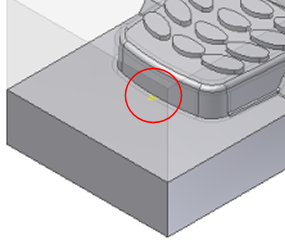W tej części omówione zostanie ręczne tworzenie lokalizacji przewężki.
Lokalizacje przewężki są to współrzędne na powierzchni części formowalnej, które oznaczają pozycje fizycznych przewężek. Można ręcznie zlokalizować pozycję przewężki lub użyć analizy Położenie przewężki, aby automatycznie zasugerować najlepsze lokalizacje dla przybliżonej liczby przewężek.
Wskazówka: Aby dodać lokalizację przewężki do szyku, zaznacz opcję Kopiuj do wszystkich kieszeni. Odznacz ple wyboru, aby utworzyć unikalną lokalizację przewężki.
Uwaga: Polecenie Położenie przewężki znajduje się na karcie Układ formy oraz na karcie Stempel matrycy.
- Na wstążce kliknij kartę Układ formy > panel Kanały i kanały wlewowe > Położenie przewężki
 . Matryca i stempel zostaną usunięte z wyświetlania i część formalna zostanie wyświetlona w celu umożliwienia określenia punktu lokalizacji przewężki. Zostanie również wyświetlone okno dialogowe Położenie przewężki.
. Matryca i stempel zostaną usunięte z wyświetlania i część formalna zostanie wyświetlona w celu umożliwienia określenia punktu lokalizacji przewężki. Zostanie również wyświetlone okno dialogowe Położenie przewężki. - Powiększ koniec modelu. Wybierz punkt w pobliżu punktu środkowego dolnej krawędzi, jak przedstawiono na ilustracji poniżej. Wybrano krawędź zamiast wierzchołka, dlatego w oknie dialogowym zostanie wyświetlona wartość oznaczająca współczynnik długości krawędzi. Uwaga: W przypadku wybrania wierzchołka zostaną wyświetlone dokładne współrzędne punktu. W przypadku wybrania powierzchni części formowalnej zostaną wyświetlone wartości parametrów U i V z możliwością ich modyfikacji.
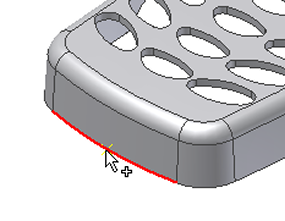
- W polu Wartość okna dialogowego Położenie przewężki wprowadź 0.5, a następnie kliknij Zastosuj. Można zdefiniować dodatkowe lokalizacje punktu przewężki, jeśli część wymaga kilku przewężek. W tym ćwiczeniu zastosowana zostanie pojedyncza przewężka.
Okno dialogowe Położenie przewężki zawiera kartę Sugestia. Zostanie przeprowadzona analiza części formowalnej i zasugerowane zostaną lokalizacje dla liczby przewężek określonej przez użytkownika. Ćwiczenie Informacje o ćwiczeniu objaśnia sposób przeprowadzania analizy Położenie przewężki.
- Kliknij OK w oknie dialogowym Nazewnictwo plików, aby zatwierdzić ustawienia domyślne i wstawić lokalizację przewężki.
- Kliknij Gotowe w oknie dialogowym Położenie przewężki, aby zakończyć proces lokalizacji przewężki. Zamknij okno dialogowe i powróć do wyświetlania matrycy i stempla. W zespole formy zostanie wyświetlony punkt, jak przedstawiono na ilustracji poniżej.